Åtgärda uppladdningsfel för Twitch-profilbild
Miscellanea / / April 03, 2023
Det första varje person gör när de skapar ett nytt socialt konto, oavsett plattform, är att ladda upp en profilbild. Twitch-kontoinnehavare är inte annorlunda. Att ladda upp en profilbild på Twitch är en barnlek. Ett fel har dock plågat sina användare i några år nu. Uppladdningsfel är ett meddelande som visas när användare försöker ändra sin Twitch-profilbild och bannerbild, och det hindrar dem från att slutföra operationen. Vi kommer att granska de vanligaste orsakerna till uppladdningsfel för Twitch-profilbild och demonstrera flera sätt att lösa problemet när du laddar upp ditt bildproblem.
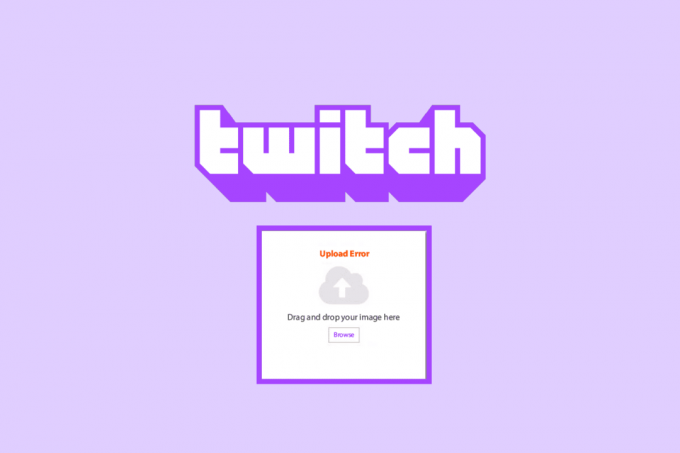
Innehållsförteckning
- Hur man åtgärdar Twitch-profilbildsuppladdningsfel
- Metod 1: Felsök bild
- Metod 2: Kontrollera Twitch Server
- Metod 3: Logga in på kontot igen
- Metod 4: Uppdatera i inkognitoläge
- Metod 5: Inaktivera Adblocker
- Metod 6: Rensa webbläsarens cache och cookies
- Metod 7: Kontakta Twitch
- Ytterligare metod: Använd en annan webbläsare
Hur man åtgärdar Twitch-profilbildsuppladdningsfel
Orsakerna till uppladdningsfelet för Twitch profilbild är följande:
- Uppfyllde inte kravet för Twitch-avatarstorlek
- Typ av bildformat som inte stöds
- Aktiv annonsblockeringstillägg
- Korrupta cachefiler och cookies
- Twitch-serverproblem
Notera: I den här artikeln har vi valt Google Chrome i förklarande syfte.
Metod 1: Felsök bild
- Twitch låter användare ställa in JPEG, PNG eller GIF som deras profilbild. Så om bilden är av ett annat format, ändra den till önskad använder applikationer som Paint eller Photoshop. Det finns gott om onlinetjänster som gör det möjligt att ändra bildformat med en knapptryckning, till exempel, Convertio och Enkel bildkonverterare.
- Ett annat krav är att Twitch-avatarstorleken ska uppfylla kravet. Det borde vara under 10 megabyte i storlek. Återigen, onlinetjänster som t.ex TinyPNG och Compress2Go kommer till din räddning. Vissa forum rapporterar att bilden måste vara mindre än 1 MB i storlek. Men vi lyckades ladda upp en bild på cirka 7 MB. Om ingen av lösningarna nedan fungerar, försök att minska filstorleken till under 1 MB och ladda upp.

- Om du står inför ett uppladdningsfel trots att din bild uppfyller Twitchs krav, kan bilden i sig vara boven. Prova ladda upp någon annan bild och om felet visas igen, kolla in de andra lösningarna.
Metod 2: Kontrollera Twitch Server
Du bör också kontrollera om Rycka till i sig inte har några problem. Plattformen har en dedikerad sida för detsamma: Twitch Status. Om det finns något problem på servern, vänta tills problemet har åtgärdats.

Läs också:Hur man fixar 2000 nätverksfel på Twitch
Metod 3: Logga in på kontot igen
Om det inte finns något serverproblem kan du försöka logga in på ditt konto igen. Följ stegen nedan:
1. Klicka på profilikon i det övre högra hörnet och välj Logga ut.

2. Klicka nu på Logga in.
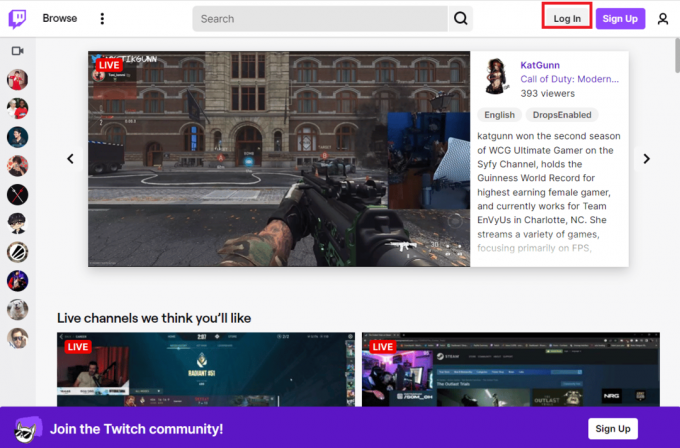
3. Ange din Användarnamn Lösenord och slå på Enter-tangent.

Metod 4: Uppdatera i inkognitoläge
Ett enkelt sätt att ändra din Twitch-profilbild utan att stöta på uppladdningsfelet är att göra det i inkognitoläge. Flera användare har rapporterat samma sak.
Läs vår guide på Hur man aktiverar inkognitoläge i Chrome och genomföra detsamma.
Notera: I Opera och Microsoft Edge, tryck Ctrl + Shift + N-tangenter samtidigt. I Firefox trycker du på Ctrl + Shift + P-tangenter samtidigt för ett nytt inkognitofönster.

Besök Twitch hemsida på fliken inkognito/privat, logga in på ditt Twitch-konto och försök sedan uppdatera din profilbild. Förhoppningsvis kommer du inte att mötas av uppladdningsfelet nu.
Läs också:Hur man åtgärdar Chrome fick slut på minne
Metod 5: Inaktivera Adblocker
Adblockers, samtidigt som de skyddar dig från irriterande annonser, kan leda till många surfrelaterade problem. I sitt försök att blockera annonser är det möjligt att tillägget kan hindra Twitchs anslutning till sina servrar och därmed orsaka uppladdningsfel. Så inaktivera Adblock-tillägget tillfälligt och försök sedan ladda upp din Twitch-profilbild.
1. Typ Krom i Windows sökfält och klicka på Öppen.
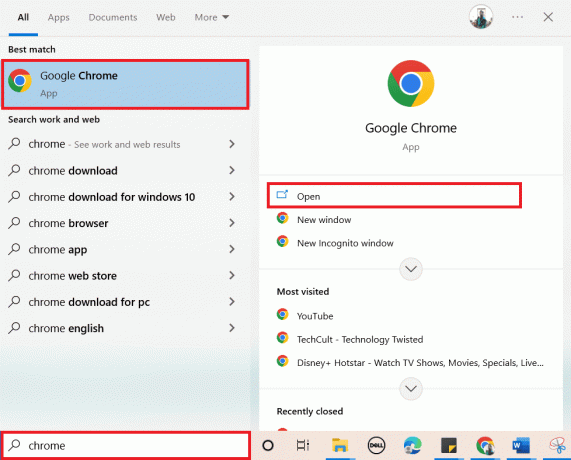
2. Klicka på tre vertikala prickar och välj Fler verktyg > Tillägg.

3. Stäng av växeln för AdBlock-tillägg.
Notera: Du kan också inaktivera alla tillägg och försöka ändra Twitch-profilbilden.
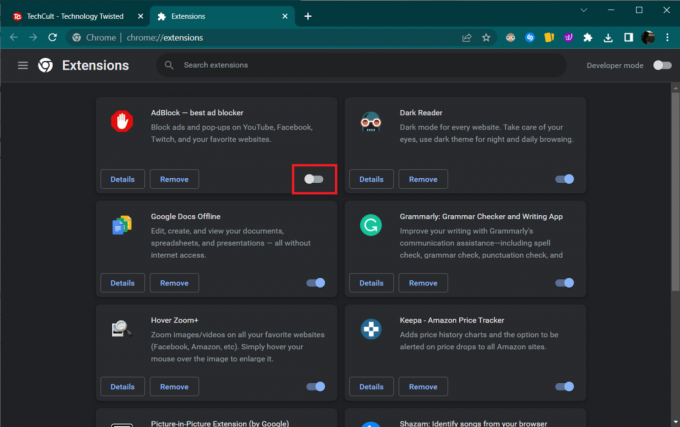
4. Uppdatera Rycka till webbsida och försök ladda upp profilbilden.
Metod 6: Rensa webbläsarens cache och cookies
Även om cachefiler och cookies i allmänhet underlättar din surfupplevelse, kan en uppbyggnad av dessa temporära filer orsaka flera oönskade problem. En dåligt cachad instans av Twitch kan orsaka uppladdningsfelet; hur som helst, att regelbundet rensa cache och cookies är ett måste för din webbläsares prestanda.
Läs vår guide på Hur man rensar cache och cookies i Google Chrome och genomföra detsamma.
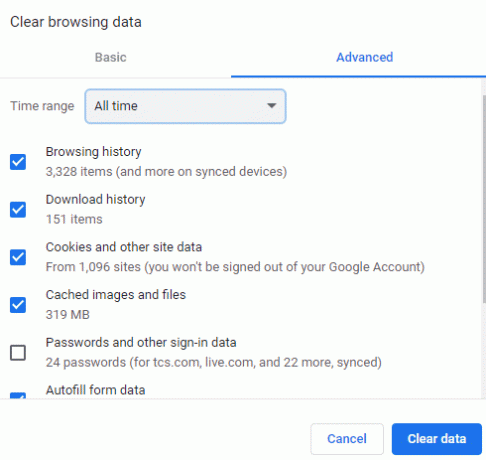
Anteckning 1: För Firefox, gå till Inställningar > Sekretess och säkerhet > Cookies och webbplatsdata > Rensa data... > Rensa.
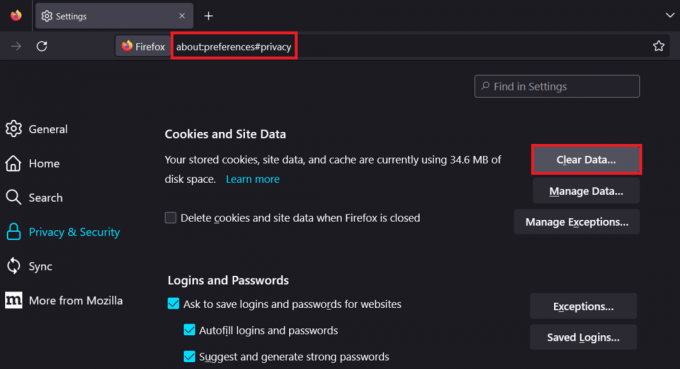
Anteckning 2: På Opera, välj Inställningar > Sekretess och säkerhet > Rensa webbinformation > Rensa data.

Läs också: Fixa Twitch-resursformatet stöds inte
Metod 7: Kontakta Twitch
Om du fortsätter att stöta på problemet, kontakta Twitch supportpersonal att få hjälp. De skulle komma på en bättre lösning.

Ytterligare metod: Använd en annan webbläsare
Dessutom, om det finns ett problem med din Twitch-avatarstorlek, kan du prova att använda en annan webbläsare. Detta kan tyckas vara en ganska udda lösning på problemet. Ändå har flera rapporter om användare framgångsrikt undvikit Twitch-profilbildsuppladdningsfel genom att helt enkelt byta till olika webbläsare, som Firefox, Microsoft Edge och Opera.
Rekommenderad:
- Hur man får gratis Netflix-presentkortskod
- Fixa zoomfilter som inte visas på PC
- 12 enkla korrigeringar för Twitch-lagging-problem
- 9 sätt att åtgärda Twitch Error #4000
Vi hoppas att någon av ovanstående lösningar hjälpte dig att lösa problemet Twitch-profilbildsuppladdningsfel. Om du har några frågor eller förslag, skriv dem i kommentarsfältet nedan. Låt oss också veta vad du vill lära dig härnäst.
Dela inte min personliga information.



